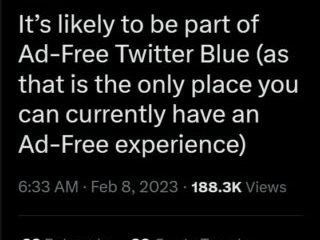Als je een iPhone hebt en constant spamberichten ontvangt van onbekende nummers, kun je de berichten melden als spam of junk. Tegelijkertijd kunt u berichten van ongewenste nummers blokkeren, zodat uw Berichten-app overzichtelijk blijft. Als u niet zeker weet of u een nummer moet blokkeren, bijvoorbeeld omdat u niet zeker weet wie de eigenaar van het nummer is, kunt u een berichtenfilter maken.
De berichtenfilteroptie in de iPhone Berichten-app helpt bij het filteren van berichten van onbekende afzenders. Dit zorgt ervoor dat je geen meldingen krijgt van deze afzenders wanneer je berichten van hen ontvangt. U kunt de berichten ook verwijderen uit uw Berichten-app. Ga als volgt te werk:
Berichten rapporteren als spam of ongewenste e-mail op iPhone
Als u een spambericht ontvangt, is het raadzaam om er niet mee te werken, vooral als het een link of bijlage. Als het spambericht via iMessage is binnengekomen, kunt u dit melden bij Apple. In sommige gevallen kunt u ook spam melden die u ontvangt via sms en mms. Dit is echter afhankelijk van uw mobiele provider en locatie. Zo meldt u een bericht als spam of junk:
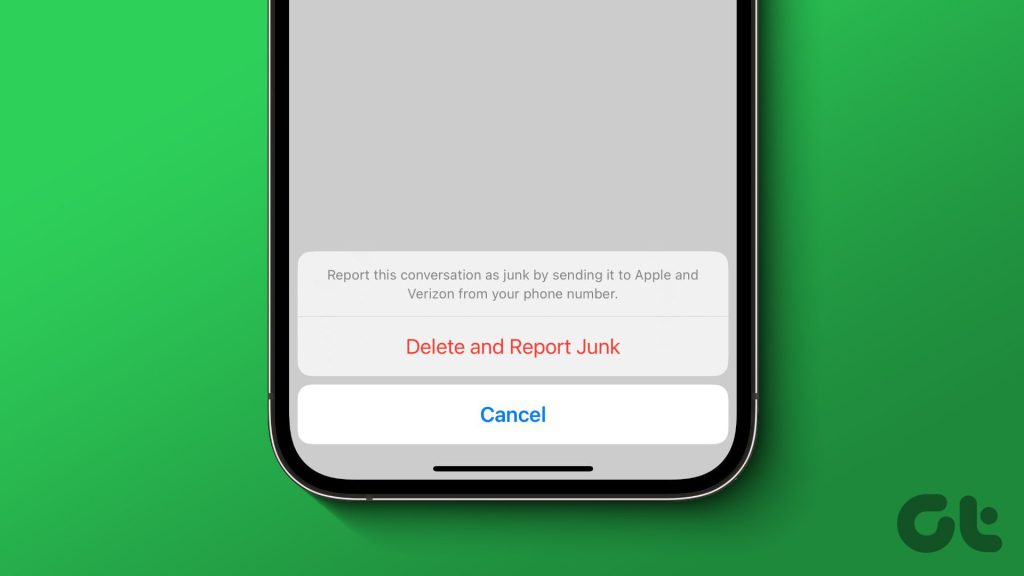
Stap 1: Tik op de Berichten-app op het startscherm van je iPhone.
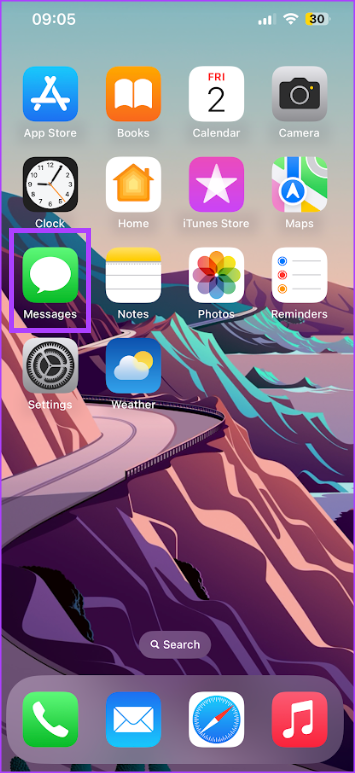
Stap 2: Blader door de gesprekken in je Berichten-app en als het spambericht ongelezen is, houd je je vinger erop en tik je op’Rapporteer ongewenste e-mail’. Als het bericht echter is gelezen, opent u het bericht en tikt u onderaan op Ongewenste melding.
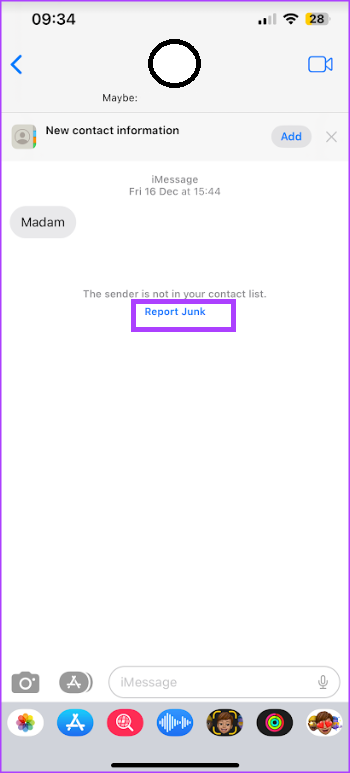
Het rapporteren van een sms als ongewenst of spam weerhoudt de afzender er niet van om verdere berichten te verzenden. Als u geen spam-berichten meer wilt ontvangen, kunt u het nummer blokkeren.
Berichten van een nummer of persoon op een iPhone blokkeren
U kunt berichten van een specifieke persoon of een specifiek nummer op uw iPhone blokkeren rechtstreeks vanuit de Berichten-app. Zo doet u dat:
Stap 1: Tik op de Berichten-app op het startscherm van uw iPhone.
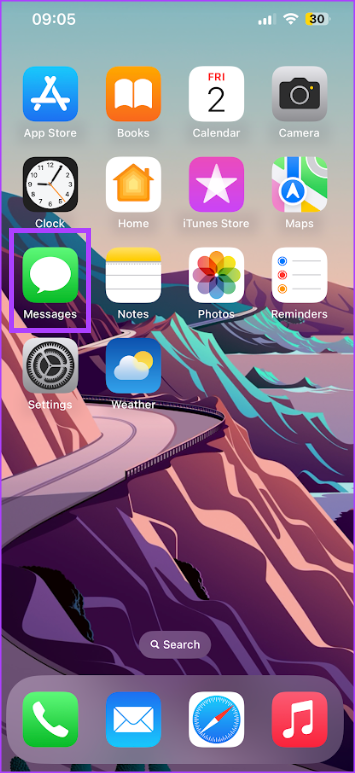
Stap 2: Blader door de gesprekken in je Berichten-app en tik op de naam of het nummer dat je wilt blokkeren.
Stap 3: Tik bovenaan het gesprek op de tekst naam of nummer van de afzender.
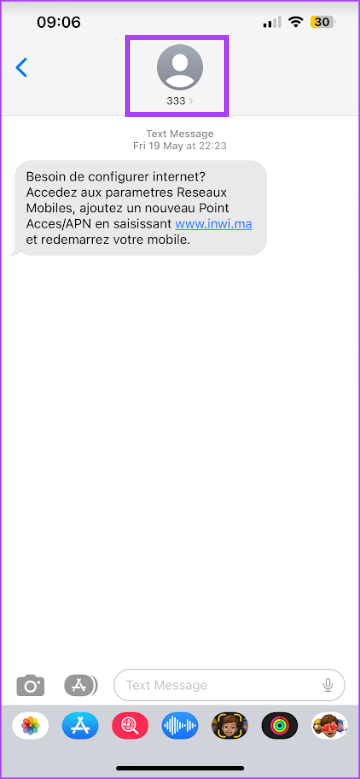
Stap 4: Tik op het info-pictogram.
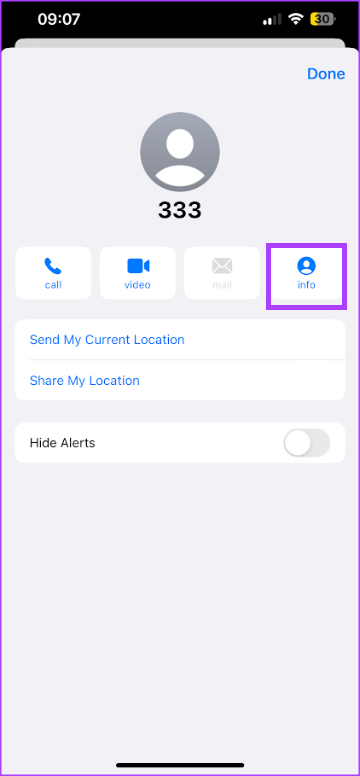
Stap 5: Scrol naar de onderkant van de info van de afzender van de tekst en tik op Deze beller blokkeren.
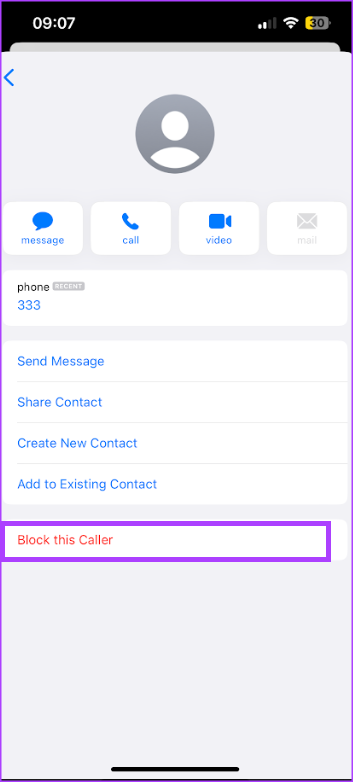
Als je nog steeds wacht om de identiteit van een nummer te bevestigen voordat je het blokkeert, kun je altijd filteren instellen opties.
Berichten van onbekende afzenders op iPhone filteren
Door het berichtenfilter in te stellen, worden berichten van onbekende afzenders niet met meldingen afgeleverd. Dit is echter alleen van toepassing op iMessage. Zo kun je berichten van onbekende afzenders filteren:
Stap 1: Tik op de app Instellingen op het startscherm van je iPhone.
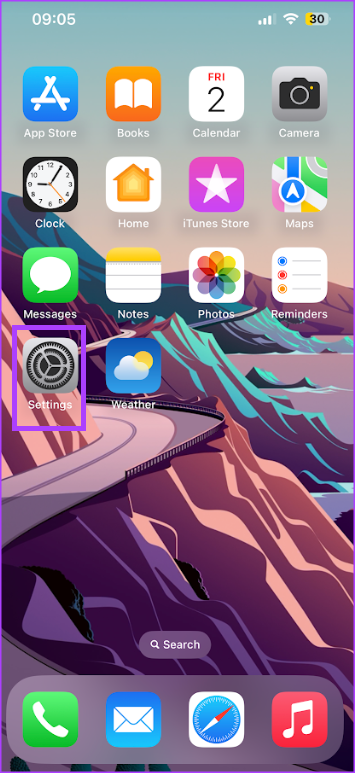
Stap 2: Scrol naar de optie Berichten en tik erop.
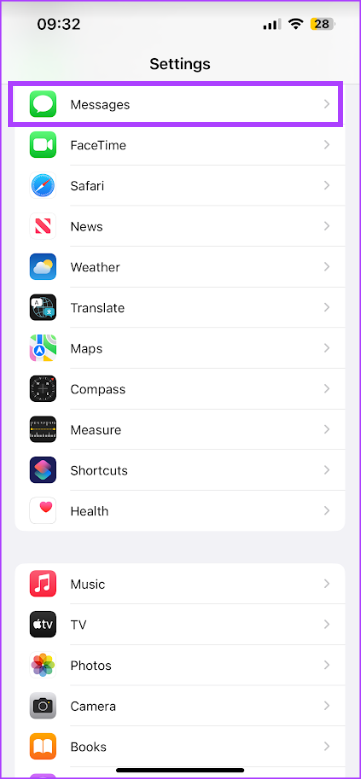
Stap 3: Scroll de optie Berichten omlaag naar Berichtfiltering.
Stap 4: Tik op het gedeelte Onbekend en spam.

Stap 5: Tik op de schakelaar naast Filter onbekende afzenders om te activeren het.
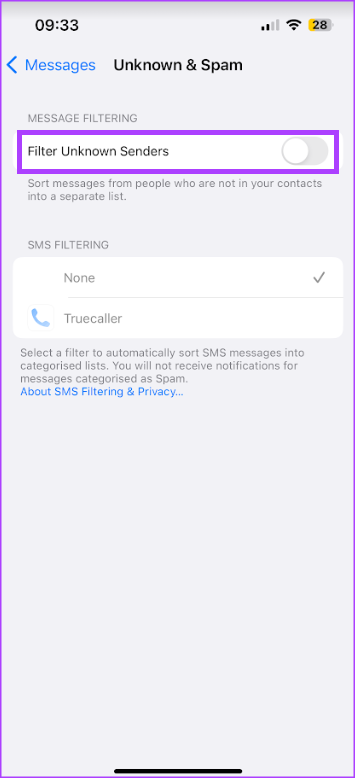
Met deze instelling worden gesprekken in uw Berichten-app gescheiden in die van bekende en onbekende afzenders.
Berichten en gesprekken verwijderen van onbekende afzenders op iPhone
Je kunt berichten van je iPhone verwijderen door een heel tekstgesprek of slechts één thread te verwijderen. Ga als volgt te werk:
Een heel gesprek verwijderen
Zo verwijder je een heel gesprek dat aan een nummer is gekoppeld:
Stap 1: Tik op de Berichten-app op het startscherm van je iPhone.
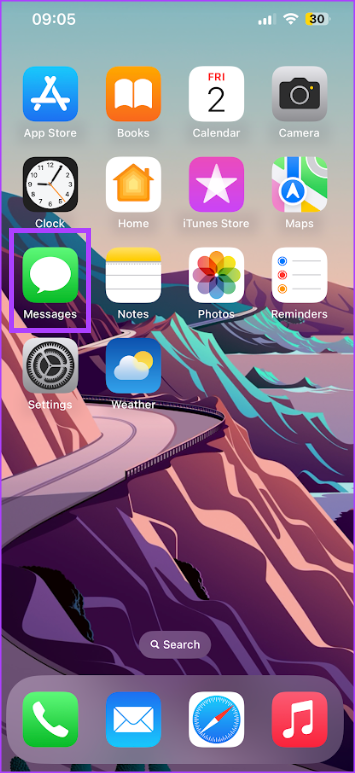
Stap 2: Blader door de gesprekken in je Berichten-app en veeg naar links over het gesprek die u wilt verwijderen.
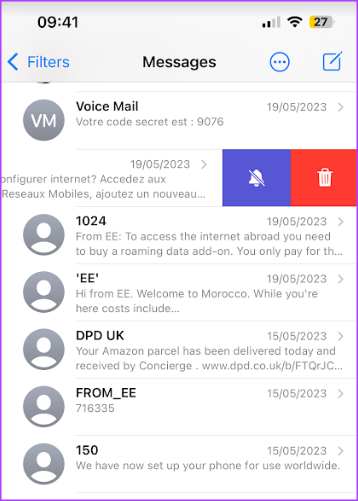
Stap 3: Tik op het pictogram Verwijderen om het gesprek uit uw berichtenlijst te verwijderen.
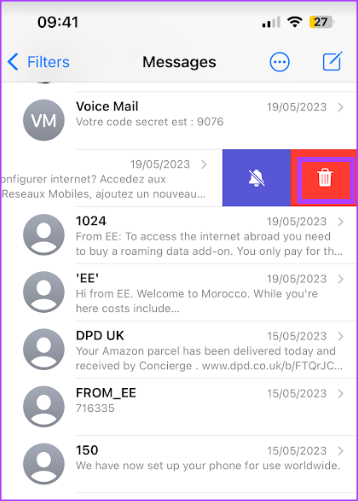
Een enkel bericht uit een gesprek verwijderen
Zo verwijdert u een berichtballon uit een gesprek:
Stap 1: Tik op de Berichten-app op uw Het startscherm van iPhone.
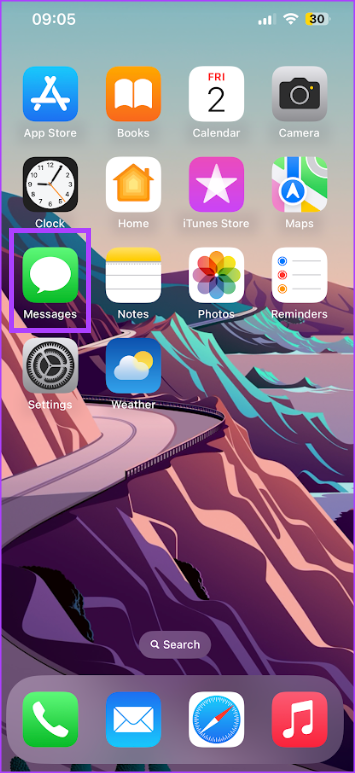
Stap 2: Blader door de conversaties in uw Berichten-app en tik op het gesprek waaruit u een berichtballon wilt verwijderen.
Stap 3: Houd een berichtballon aangeraakt.
Stap 4: Tik op de optie Meer….
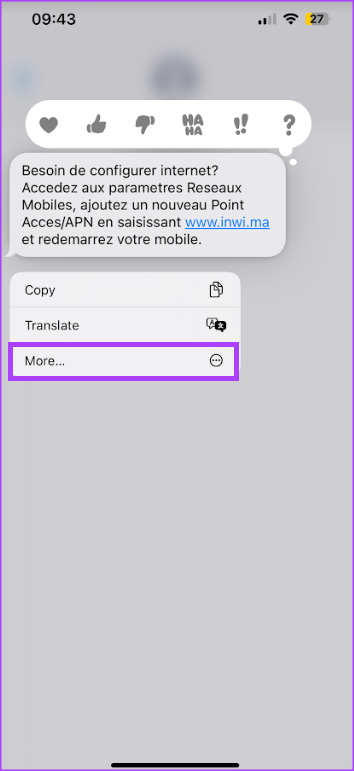
Stap 5: Selecteer de berichtballonnen die u wilt verwijderen en tik vervolgens op het verwijderpictogram linksonder in het scherm.
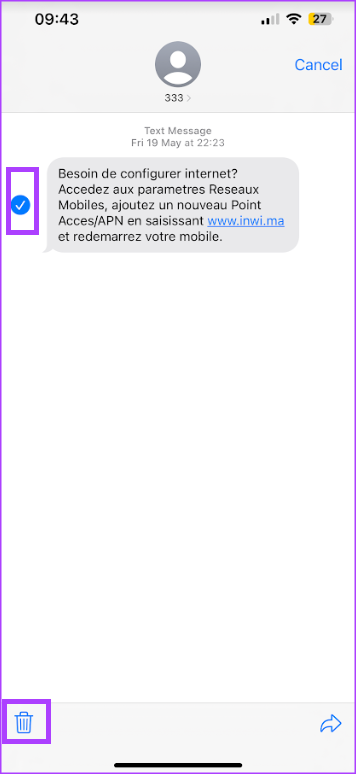
iMessage niet repareren Contactnamen weergeven op iPhone
Voordat u een bericht van uw iPhone verwijdert of een nummer als spam markeert, is het belangrijk om de identiteit van deze nummers te controleren. Er kunnen gevallen zijn waarin de iMessage-app op uw iPhone uw contactnamen niet weergeeft. Daardoor is het gemakkelijk om de identiteit van een afzender te verwarren.